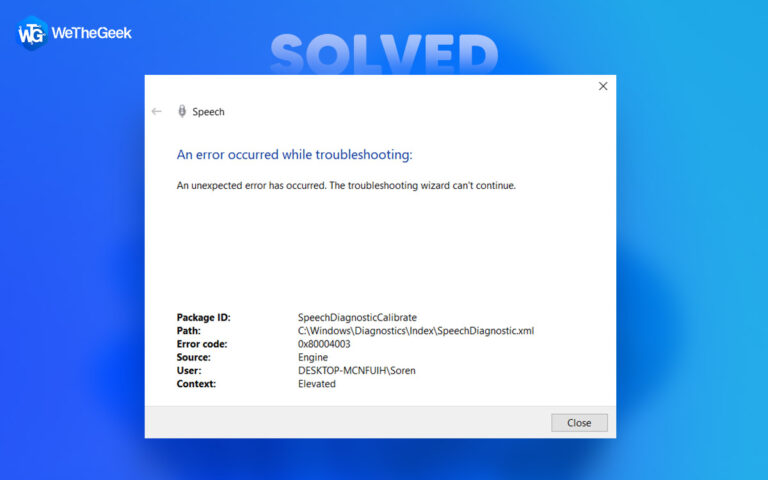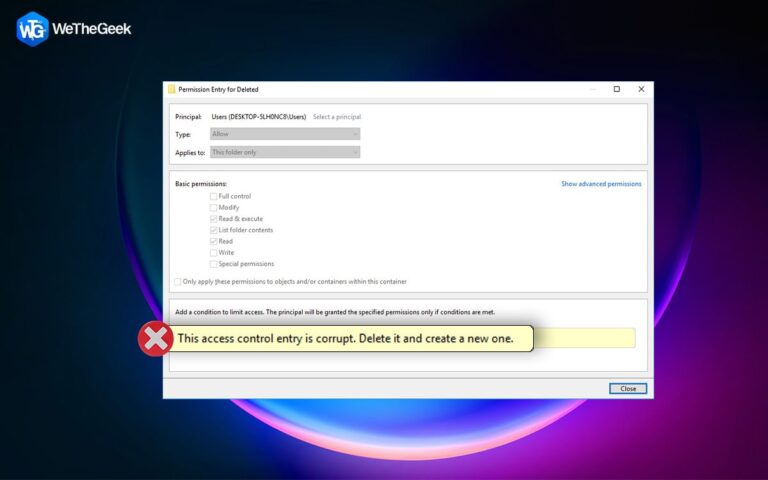Зеркалирование экрана не работает на iPhone: как это исправить?
Дублирование экрана iPhone не работает? Благодаря функции зеркального отображения экрана пользователи могут в полной мере насладиться удобством просмотра фильмов и отображения изображений на большом экране. Эта выдающаяся функция транслирует все, что угодно, с вашего iPhone на Apple TV.
Подключение iPhone к компьютеру и дублирование экрана вашего устройства может показаться простым, но это не всегда так просто, как должно быть. Если вы также являетесь одним из тех пользователей, которые ищут ответ на вопрос «почему дублирование экрана не работает на iPhone?» вы пришли в нужное место.
Читайте также: Как отправлять голосовые сообщения на iPhone в iOS16
Если у вас возникла та же проблема, рекомендуется внимательно прочитать эту статью и найти подходящие решения.
Почему зеркалирование экрана не загружается на ваше устройство?
Существует множество потенциальных причин, по которым зеркальное отображение экрана на iPhone может перестать работать. Рассмотрим некоторые из них:
- Плохое подключение к Интернету
- AirPlay/дублирование экрана не поддерживается вашим телевизором.
- Настройки не позволяют дублировать экран.
- Проблемы совместимости устройств.
- Иногда при включенном Bluetooth зеркальное отображение экрана не работает.
Читайте также: Как создать и управлять контактной группой на iPhone
Как исправить дублирование экрана, не работающее на iPhone
Вы можете отразить экран вашего iPhone на телевизоре, используя функцию iOS, известную как зеркалирование экрана Apple. Это фантастический инструмент; однако, если у вас возникла проблема с его неработоспособностью, вы можете предпринять следующие действия:
1. Отключите ограничения
Дублирование экрана может работать неправильно или зависать, если это запрещено настройками конфиденциальности вашего телефона. Эта проблема чаще встречается при обмене файлами через AirPlay. В этих обстоятельствах вы можете попробовать отключить «Экранное время», функцию, которая отслеживает и ограничивает ваши приложения.
- Открыть настройки.”
- Зайдите в «Экранное время».

- Теперь прокрутите немного вниз и нажмите «Отключить экранное время».

2. Проверьте подключение к Wi-Fi
Это может быть проблема с подключением вашего маршрутизатора Wi-Fi. Вы должны быть уверены, что маршрутизатор Wi-Fi работает правильно, потому что зеркальное отображение экрана использует ваше соединение Wi-Fi. И оба устройства должны быть в одной сети Wi-Fi. В этом случае ваш единственный вариант — перезапустить маршрутизатор Wi-Fi. Вы можете перезапустить маршрутизатор Wi-Fi с помощью выключателя на задней панели маршрутизатора, или вы можете сделать это, отключив его от розетки.
Читайте также: 15 лучших бесплатных приложений для зеркалирования экрана для Android и iPhone
3. Обновите ОС вашего iPhone и телевизора.
Для эффективного зеркального отображения экрана важно постоянно обновлять ОС вашего iPhone и телевизора. Если зеркалирование экрана вашего iPhone не работает, убедитесь, что у вас установлены самые последние обновления. Чтобы проверить новейшее обновление iOS, выполните следующие действия:
- Откройте «Настройки» на вашем iPhone.
- Нажмите «Общие».

- Теперь нажмите «Обновление ПО».

Немедленно установите все новые обновления iOS, доступные для вашего iPhone. Перейдите в «Система» или «Поддержка» на Apple TV или Smart TV и убедитесь, что вы используете самую последнюю системную ОС на своем телевизоре. Повторите попытку зеркального отображения экрана после установки последних обновлений на обоих устройствах.
4. Перезагрузите iPhone и телевизор.
Многие проблемы можно быстро решить, просто перезагрузив устройство. Если зеркальное отображение экрана вашего iPhone не работает, попробуйте перезагрузить его, прежде чем пытаться снова зеркально отразить ваш iPhone на телевизоре. Если зеркальное отображение экрана iPhone не загружается при перезагрузке, следующий шаг — ваш iPhone и телевизор.
- Откройте «Настройки» на вашем iPhone.
- Нажмите «Общие».
- Прокрутите вниз и нажмите «Выключить».
- Проведите пальцем по кнопке «Slide to power off» справа, чтобы выключить iPhone.
Отключить телевизор от источника питания, немного подождать, а затем снова включить — это самый быстрый способ перезапустить его.
5. Проверьте совместимость вашего iPhone с AirPlay
Сначала проверьте совместимость устройств AirPlay, если не работает дублирование экрана iPhone на телевизор Samsung. iPhone не может выполнять трансляцию на устройство, несовместимое с AirPlay. Следуйте приведенным ниже методам, чтобы быстро определить, совместимо ли ваше устройство с AirPlay:
- На главном экране вашего iPhone проведите пальцем сверху вниз, чтобы получить доступ к центру управления.
- Если вы найдете опцию «Screen Mirroring», ваш iPhone совместим с «AirPlay».

- Проверьте, можно ли найти ваш телевизор в списке устройств, нажав Screen Mirroring.
- Название вашего телевизора должно быть в списке вариантов зеркального отображения экрана, если ваш телевизор совместим с AirPlay.
6. Используйте режим полета
Вы можете попробовать включить / выключить режим полета, чтобы устранить проблему зеркального отображения экрана. Вы можете исправить проблемы с зеркалированием экрана iPhone, переключившись в режим полета, выполнив шаги, перечисленные ниже.
- На главном экране вашего iPhone проведите сверху вниз, чтобы получить доступ к центру управления.
- Чтобы активировать «Режим полета», найдите переключатель и нажмите на него.
- Подождите несколько секунд, а затем снова нажмите переключатель, чтобы выключить его.

Читайте также: Как просмотреть запись Skype со звуком на iPhone и iPad
Подводя итог
Если зеркалирование экрана iPhone не работает, это может быть ужасно. Однако причин для беспокойства по этому поводу нет. Существует множество причин, по которым это может быть так. Мы перечислили некоторые потенциальные решения, которые помогут вам в этом посте. Попробуйте каждый из них по очереди и дайте нам знать, какой из них сработал для вас. Также поделитесь своими мыслями и предложениями (если есть) в комментариях ниже.